CAD繪制花紋結的方法
CAD中可以繪制許多圖形,其中,花紋結是一種較為簡單的圖形,大家知道如何用cad繪制花紋結嗎?下面就由小編來為大家介紹一下吧!
1.打開中望CAD,我們首先制作一個圓。
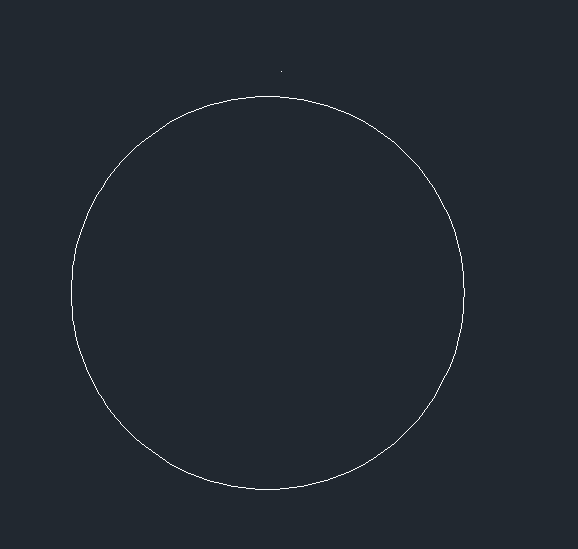
2.右鍵點擊下方的【對象捕捉】,將其它工具前面的勾去掉,只保留【切點】的勾。
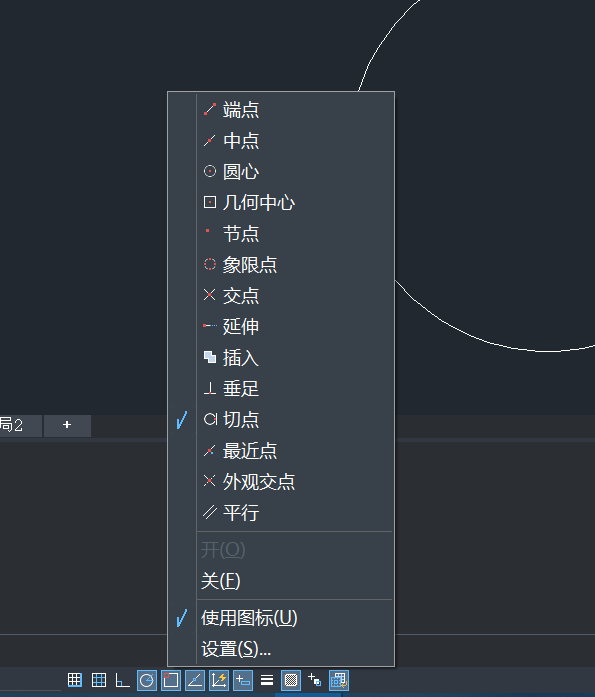
3.選擇【直線】命令,點擊圓邊上的一個點,下方命令欄輸入L,回車,輸入100,回車,輸0,回車,得到切線。
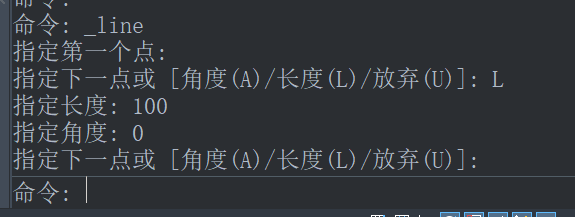
4.同上操作,繪制兩條平行線,如下所示。
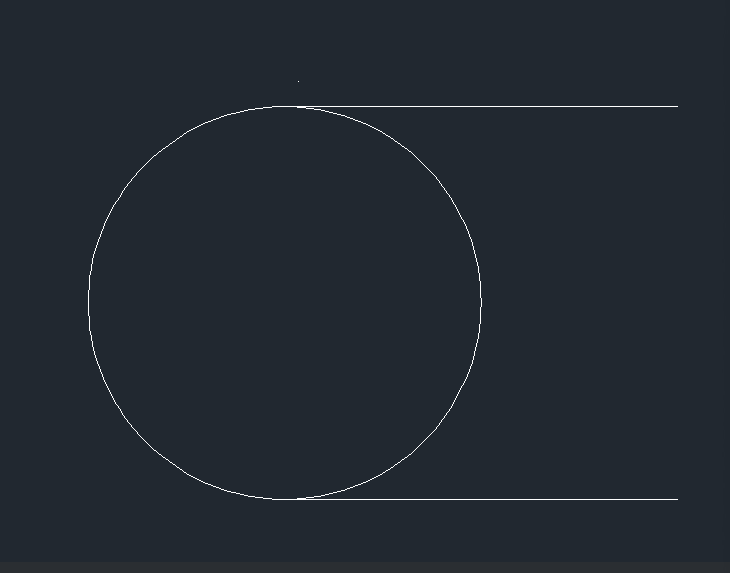
5. 命令欄輸入【tr】,點擊回車鍵,然后點擊圓,將圖形修建如下圖所示。
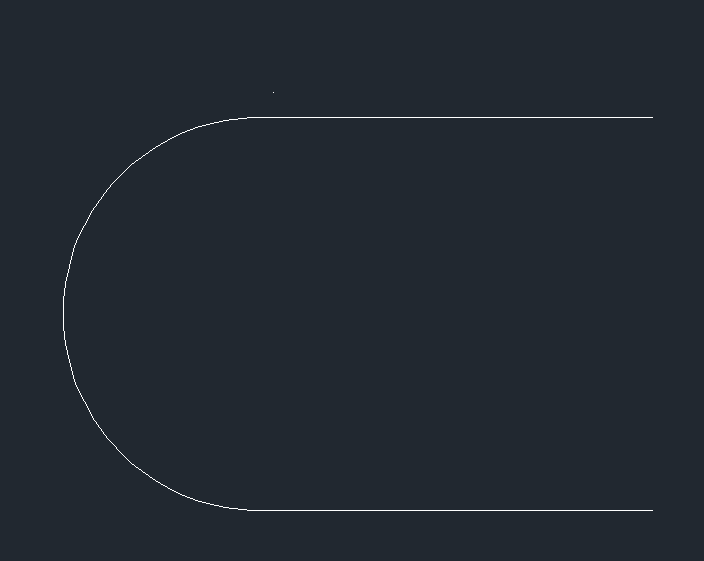
6.命令欄輸入【PE】,點擊回車,將整個圖形選擇,根據步驟將圖形變成一條多段線。
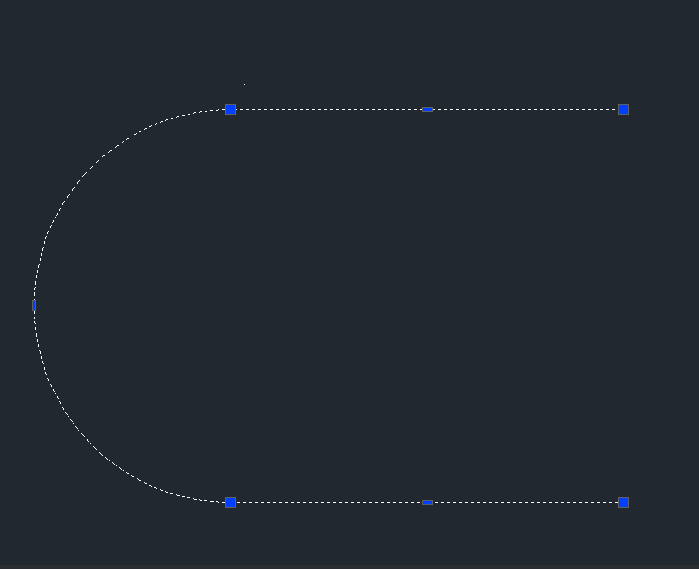
7.命令欄輸入【O】,點擊回車,繼續輸入【10】,點擊回車,這個時候回到繪圖區,點擊圖像,向內偏移,然后制成如圖所示圖形。
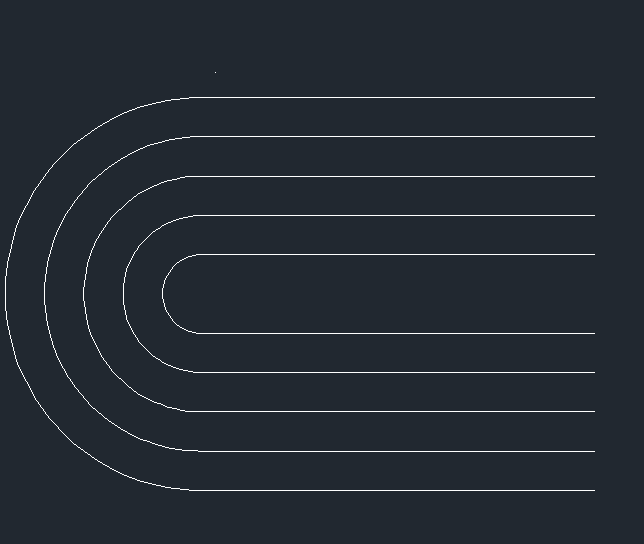
8.在對象捕捉里面把之前關掉的工具打開,直線命令繪制一條如圖所示直線。
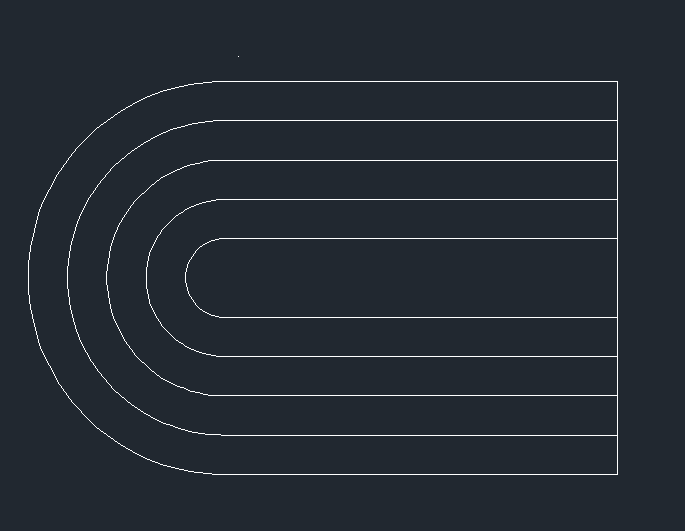
9.繼續操作,在命令欄輸入【AR】,點擊回車鍵,在彈出來的對話框中,點擊右邊的【環形陣列】,然后點在下面的【選擇對象】前面的按鈕,回到繪圖區選擇所有的對象,回車,在【中心點】后面的【Y:】后面的按鈕,點擊一下,回到繪圖區選擇輔助直線的中心,回車;項目總數改為【4】,填充角度改為【360】,點擊【確定】,得到圖形如下。
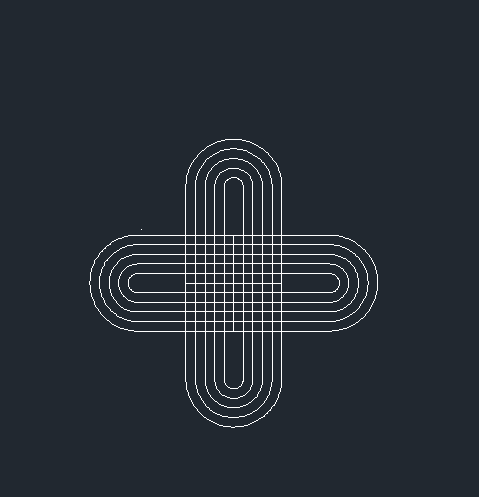
10.選中圖形,利用修建工具,進行修建,得到圖形如下。
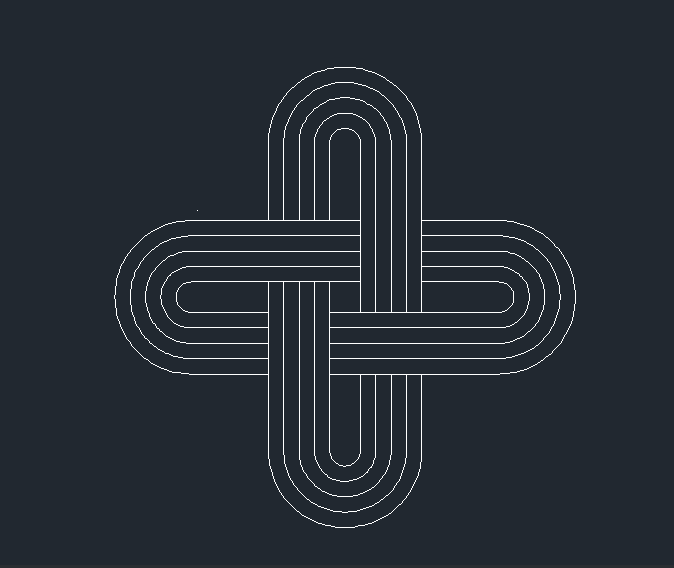
以上就是利用cad繪制花紋結的方法,大家都學會了嗎?感謝大家的閱讀!
推薦閱讀:CAD
推薦閱讀:三維CAD
·中望CAx一體化技術研討會:助力四川工業,加速數字化轉型2024-09-20
·中望與江蘇省院達成戰略合作:以國產化方案助力建筑設計行業數字化升級2024-09-20
·中望在寧波舉辦CAx一體化技術研討會,助推浙江工業可持續創新2024-08-23
·聚焦區域發展獨特性,中望CAx一體化技術為貴州智能制造提供新動力2024-08-23
·ZWorld2024中望全球生態大會即將啟幕,誠邀您共襄盛舉2024-08-21
·定檔6.27!中望2024年度產品發布會將在廣州舉行,誠邀預約觀看直播2024-06-17
·中望軟件“出海”20年:代表中國工軟征戰世界2024-04-30
·2024中望教育渠道合作伙伴大會成功舉辦,開啟工軟人才培養新征程2024-03-29
·玩趣3D:如何應用中望3D,快速設計基站天線傳動螺桿?2022-02-10
·趣玩3D:使用中望3D設計車頂帳篷,為戶外休閑增添新裝備2021-11-25
·現代與歷史的碰撞:阿根廷學生應用中望3D,技術重現達·芬奇“飛碟”坦克原型2021-09-26
·我的珠寶人生:西班牙設計師用中望3D設計華美珠寶2021-09-26
·9個小妙招,切換至中望CAD竟可以如此順暢快速 2021-09-06
·原來插頭是這樣設計的,看完你學會了嗎?2021-09-06
·玩趣3D:如何巧用中望3D 2022新功能,設計專屬相機?2021-08-10
·如何使用中望3D 2022的CAM方案加工塑膠模具2021-06-24
·CAD怎么把圓分成若干等份2019-01-21
·CAD如何把直線批量轉換為多段線?2022-05-18
·CAD中如何添加標注正負公差?2022-04-18
·CAD怎樣畫一副眼鏡?2022-09-01
·CAD如何使粗糙的邊界變得平滑2017-09-19
·如何設置CAD命令行的文字字體和顏色(CAD中命令行文字亂碼怎么辦)2023-07-10
·CAD快捷鍵中的【F2】功能鍵的使用方法及作用2023-07-12
·CAD陣列設置技巧2020-03-11














